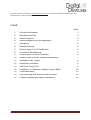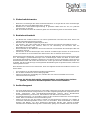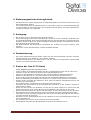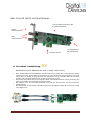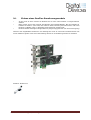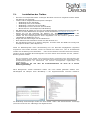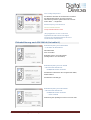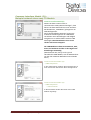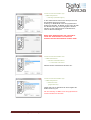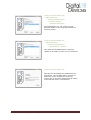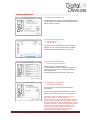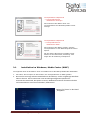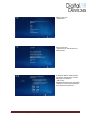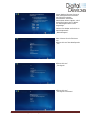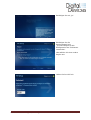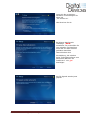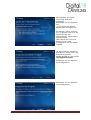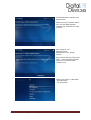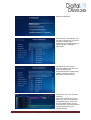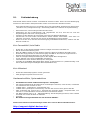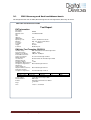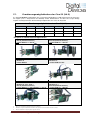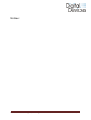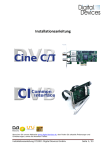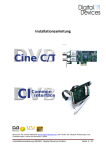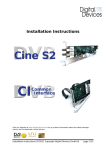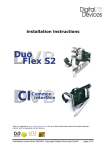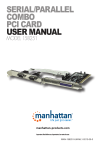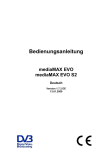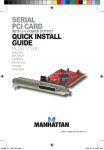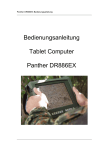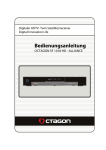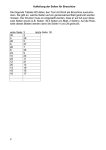Download Cine S2 - Digital Devices
Transcript
Installationsanleitung Cine S2 CI Common Interface Installationsanleitung 07/2014 Digital Devices GmbH® Seite 1 / 26 Besuchen Sie unsere Webseite www.digital-devices.de, dort finden Sie aktuelle Änderungen und Erweiterungen, sowie die aktuellen Treiber. Inhalt: Seite 1. Sicherheitshinweise 3 2. Betriebssicherheit 3 3. Aufstellungsort 3 4. Elektromagnetische Verträglichkeit 4 5. Reinigung 4 6. Datensicherung 4 7. Einbau einer Cine S2 DVB Karte 4 8. Unicable® Verkabelung 5 9. Einbau eines Common Interface 6 10. Einbau eines DuoFlex Erweiterungsmoduls 7 11. Installation der Treiber 8 12. Kanallisten erstellen 9 13. DVB Cine Config Tool 9 14. Installation in Windows® Media Center (WMC) 15 15. Fehlerbehebung 22 16. EMV Messung und Konformitätsnachweis 23 17. Erweiterungsmöglichkeiten (Beispiele) 24 Installationsanleitung 07/2014 Digital Devices GmbH® Seite 2 / 26 1. Sicherheitshinweise • • • Bitte lesen und befolgen Sie diese Sicherheitshinweise. So sorgen Sie für einen zuverlässigen Betrieb und eine lange Haltbarkeit Ihrer TV-Karte. Bewahren Sie diese Bedienungsanleitung in greifbarer Nähe Ihres PCs auf, um jederzeit nachschlagen zu können. Bei einem Weiterverkauf der TV-Karte geben Sie die Anleitung bitte an den Käufer weiter. 2. Betriebssicherheit • • • • • Der Einbau der TV-Karte sollte nur von einem qualifizierten Techniker oder einer Person mit entsprechenden Kenntnissen erfolgen. Beachten Sie die Bedienungsleitung Ihres PCs. Vor dem Ein-, Aus- oder Umbau der TV-Karte entfernen Sie bitte alle Stromkabel vom PC. Wird das Netzkabel nicht entfernt, kann es zur Verletzung von Personen oder zur Beschädigung am Gerät führen. Diese TV-Karte ist zum Betrieb in einem PC bestimmt und wird über den PCI Express Bus mit Spannung versorgt. Arbeiten Sie nicht mit Werkzeugen durch Schlitze und Öffnungen hindurch im Inneren Ihres PCs. Es könnte zu einem elektrischen Kurzschluss oder zu offenem Feuer führen. Elektrostatischen Entladungen / electrostatic discharge (ESD) können interne Komponenten des PCs beschädigen. Systemerweiterungen und -veränderungen sollten Sie daher an einem ESDgeschützten Arbeitsplatz ausführen. Steht Ihnen ein solcher nicht zur Verfügung, tragen Sie eine Antistatik-Manschette oder halten Sie Kontakt mit einem gut leitenden metallischen Körper. Für Schäden, die durch ESD in Folge unsachgemäßer Handhabung hervorgerufen werden, wird keine Haftung übernommen. Bitte wenden Sie sich an ihren Lieferanten, wenn Sie folgende technische Probleme mit Ihrer TVKarte haben: • • • Ihre TV-Karte ist mit Flüssigkeit in Berührung gekommen. Die TV-Karte funktioniert nicht ordnungsgemäß. Sollte eine Reparatur notwendig sein, wenden Sie sich bitte ausschließlich an unsere autorisierten Servicepartner. Lassen Sie Kinder keinesfalls unbeaufsichtigt an elektrischen Geräten spielen, sie können Gefahrenquellen noch nicht erkennen. 3. Aufstellungsort • • • • Um einen elektrischen Kurzschluss zu vermeiden, sollten Sie nach dem Transport des Geräts mit der Inbetriebnahme solange warten, bis es die Umgebungstemperatur angenommen hat. Große Temperatur- oder Feuchtigkeitsschwankungen können durch Kondensation Feuchtigkeitsbildung verursachen, die wiederum zum Kurzschluss führen kann. Um Betriebsstörungen zu vermeiden, halten Sie Ihre TV-Karte und den PC von Feuchtigkeit, Staub, Hitze und direkter Sonnen-einstrahlung fern. Stellen Sie Ihren PC auf eine ebene, stabile und vibrationsfreie Unterlage, um Unfälle zu vermeiden. Blitzschlagschäden lassen sich nur vermeiden, wenn ALLE Kabel zu externen Geräten und Netzen, incl. dem Telefonnetz abgezogen werden. (Die meisten Schäden entstehen durch Blitzeinwirkung übers Telefonnetz, gefolgt von Schäden übers Stromnetz) Installationsanleitung 07/2014 Digital Devices GmbH® Seite 3 / 26 4. Elektromagnetische Verträglichkeit • • Die Richtlinien für elektromagnetische Verträglichkeit (EMV) müssen beim Anschluss der TVKarte eingehalten werden. Um Funktionsstörungen und Datenverluste zu vermeiden, sollten Sie einen Mindestabstand von einem Meter zu hochfrequenten und magnetischen Störquellen (TV-Gerät, Mobiltelefon, Lautsprecherboxen usw.) einhalten 5. Reinigung • • • • Die TV-Karte muss in der Regel nicht gereinigt werden Sollte eine Reinigung dennoch notwendig sein, ziehen Sie vorher unbedingt alle Netzstecker und Verbindungskabel. Die TV-Karte beinhaltet keine zu reinigenden oder zu wartenden Teile. Schützen Sie die TV-Karte vor Verunreinigungen. Benutzen Sei keine Lösungsmittel, ätzende oder gasförmige Reinigungsmittel. Bei Bedarf können Sie die externen Anschlüsse der TV-Karte mit einem trockenen Tuch reinigen. Ziehen Sie vorher den Netzstecker und die Verbindungskabel 6. Datensicherung • • Nach jeder Aktualisierung Ihrer Daten sollten Sie eine Sicherungskopie auf einem externen Speichermedium (z.B.: USB-Stick, CD, Diskette) erstellen. Schadenersatzansprüche für Datenverlust und die dadurch entstehenden Folgeschäden können nicht geltend gemacht werden. 7. Einbau der Cine S2 TV-Karte (siehe Abbildung auf der nächsten Seite) • • • • • • • • • • • • • • • Lesen Sie bitte die Sicherheitshinweise auf den vorangehenden Seiten und jene ihres PCs. Schalten Sie den PC und alle angeschlossenen Peripheriegeräte aus. Ziehen Sie das Netzkabel und entfernen alle weiteren externen Kabelverbindungen. Drehen Sie den Rechner so, dass Sie bequem an der Rückseite arbeiten können. Lösen Sie die Gehäuseschrauben und nehmen Sie die Gehäuseabdeckung vorsichtig ab. Bevor die Abdeckung nicht wieder fest montiert ist, sollten Sie den Rechner nicht starten. Drehen Sie die Schraube des Slotblechs eines freien PCI Express Steckplatzes heraus und entfernen Sie das Slotblech. Der TV-Karte liegen 2 Slotbleche bei (Full Profile und Low Profile). Schrauben Sie das Slotblech mit den beiliegenden Schrauben an die TV-Karte, welches zu ihrem Gehäuse passt. Halten Sie die TV-Karte am Slotblech und stecken sie diese senkrecht in einen freien PCI Express Steckplatz, ohne interne Bauteile zu beschädigen. (PCI Express x1 oder x16) Drücken Sie die TV-Karte von oben in den Slot hinein, so dass die TV-Karte im Slot einrastet. Das Slotblech der TV-Karte wird jetzt mit der entfernten Schraube wieder festgeschraubt. Verbinden Sie einen 4 poligen Floppystecker (zur Stromversorgung des LNB) mit dem Stecker am hinteren Ende der TV-Karte. Montieren Sie die Gehäuseabdeckung und schließen Sie alle Verbindungskabel wieder an ihrem alten Platz an. Die Verbindungen zu Ihrer neuen TV-Karte sind nun hergestellt. Abschließend verbinden Sie das Netzkabel mit dem PC und schalten ihn an. Installationsanleitung 07/2014 Digital Devices GmbH® Seite 4 / 26 Abb. Cine S2 (V6.5) mit Anschlüssen 3 x 20 pol. Erweiterungsanschluss für FlexCI oder DuoFlex DVB Karten Slotblech Abb.:LowProfile Höhe LNB-F Antennenanschlüsse 4 pol. Floppystecker zur LNB Stromversorgung PCI Express Anschluss 8. Unicable® Verkabelung Einkabellösung nach EN50494 oder SCR = Single Cable Routing • • • • Eine „Einkabellösung nach EN50494“ erlaubt mehrere TV Geräte oder in diesen Fall mehrere TV Karten mit nur einem Kabel zu versorgen. Je nach eingesetzter Technik können bis zu 8 Tuner über ein Kabel versorgt werden. Voraussetzung ist ein Unicable LNB, ein Unicable Stacker oder Unicable Multischalter um diese Technik zu nutzen. Die beiden Anschlüsse der Cine S2 müssen dabei mit Kabelanschlüssen versorgt werden, die über einen Splitter auf ein Kabel konzentriert wird. Der Splitter muss für Unicable® geeignet sein und den DC Durchlass für alle Anschlüsse gewährleisten. Die Zuweisung der passenden Unicable Frequenzen und Kanäle erfolgt über das Cine Config Tool (Kapitel 12). Installationsanleitung 07/2014 Digital Devices GmbH® Seite 5 / 26 9. Einbau eines Common Interfaces (CI) Getestete CAMs: Mascom Alphacrypt Classic/Light mit Sky S02 (ab Firmware 1.16/3.16) und SRG Mascom Easy TV mit Sky S02 und ORF SMIT Irdeto/Cryptoworks mit ORF (2 Tuner) SMIT Viaccess mit SRG (2 Tuner) Technicrypt CW mit ORF (2 Tuner) SCM Cryptoworks (1 Tuner) und weitere Bei Mascom CAMs sollte für den Betrieb mit Sky die Jugendschutz-funktion ausgeschaltet werden. • • • • • Dem Flex-CI liegen 2 Slotbleche bei (Full Profile und Low Profile). Schrauben Sie das Slotblech mit den beiliegenden Schrauben an das Flex-CI, welches zu ihrem Gehäuse passt. Halten Sie das Flex-CI am Slotblech und stecken sie diese senkrecht in einen freien Steckplatz, ohne interne Bauteile zu beschädigen. Das Slotblech des Flex-CI wird jetzt mit der entfernten Schraube wieder festgeschraubt. Verbinden Sie einen 4 poligen Floppystecker (zur Stromversorgung) mit dem Stecker am hinteren Ende des Flex-CI. Verbinden Sie das mitgelieferte 20 pol. Flachbandkabel mit dem Anschluss auf dem CI (rote Ader nach unten, zum Stromanschluss) und einer Cine DVB Karte (rote Ader befindet sich links, zum Slotblech). Abbildung: Flex-CI Modul mit Flachbandkabel LowProfil- und FullProfil Slotblech 4 pol. Floppystecker zur Stromversorgung Abbildung: Cine S2 mit Flex-CI Modul Installationsanleitung 07/2014 Digital Devices GmbH® Seite 6 / 26 10. • • • Einbau eines DuoFlex Erweiterungsmoduls An der Cine S2 kann sowohl ein DuoFlex S2 als auch eine DuoFlex CT angeschlossen werden. Bitte achten Sie auf das richtige Anschließen des Flachbandkabels. Bei der DuoFlex S2 befindet sich PIN 1 (rote Ader) am hinteren Ende, Richtung Stromanschluss und beim DuoFlex CT Modul unten, in Richtung Stromanschluss ausgerichtet. DuoFlex Module benötigen zwingend den 4 poligen Floppystecker (zur Stromversorgung) Hinweis: Das abgebildete Slotblech K zur Montage der Cine S2 und eines DuoFlex Moduls auf einem Slotblech gehört nicht zum Lieferumfang. Dieses ist als Zubehör getrennt zu bestellen. Zubehör: Slotblech K Installationsanleitung 07/2014 Digital Devices GmbH® Seite 7 / 26 11. • • • • • • • • • Installation der Treiber Die Karte ist entsprechend dem vorherigen Abschnitt in Ihren PC eingebaut und Sie haben den Rechner neu gestartet. Treiber sind für folgende Betriebssysteme verfügbar: • Windows® XP (32 und 64 Bit) • Windows® Vista (32 und 64 Bit) • Windows® 7 Versionen (32 und 64 Bit) • Windows® 8 und 8.1 Versionen (32 und 64 Bit) • BDA Treiber für z.B. Mediaportal, DVB Viewer® Bei Windows® XP melden Sie sich mit einem Benutzerkonto mit Administratorenrechten an. Starten Sie ihren Webbrowser und gehen Sie auf die Website www.digital-devices.de. Klicken Sie auf der Startseite der Website auf „Downloads“ und laden Sie den entsprechenden Treiber für ihr Betriebssystem herunter (ausführbare Datei). Starten Sie das Setupprogramm durch Doppelklick auf die herunter geladene Datei: „DigitalDevices DVB Driver X.msi“. Folgen Sie den Anweisungen auf dem Bildschirm. Nach Abschluss der Installation starten Sie den Rechner neu. Die Unicable® Lösung ist im Treiber integriert, und kann über das DVB Cine Config Tool konfiguriert werden. (siehe Kapitel 12) Wenn Ihr Betriebssystem durch Voreinstellung nur von Microsoft freigegebene (signierte) Programme und Treiber annimmt, taucht ein Hinweis wie dieser auf: „Der zu installierende Treiber hat die Prüfung nicht bestanden ...“. Das ist kein Hinweis auf einen Fehler des Treibers, sondern auf die fehlende Microsoft-Signatur und kann daher durch Klicken auf den „Weiter“Button ignoriert werden Bei der Installation neuer Treiber oder Programme können vorhandene Daten überschrieben oder geändert werden. Daher sollten Sie vor der Installation eine Sicherungskopie Ihrer Festplatte erstellen. Schadenersatzansprüche bei Datenverlust und dadurch hervorgerufene Folgeschäden sind ausgeschlossen. Bitte informieren Sie sich über die Sicherheitshinweise für Ihren PC in dessen Bedienungsanleitung. Nach Erfolgreicher Treiber Installation sollten vier neue Geräte gefunden worden sein. Nachfolgend ein Beispiel unter Windows® 7 mit angeschlossenem Common Interface: Im Windows® Gerätemanager finden Sie unter Audio- Video- und Gamecontroller 4 Einträge (ohne Flex-CI sind es nur 3 Einträge) von Digital Devices. Installationsanleitung 07/2014 Digital Devices GmbH® Seite 8 / 26 12. Kanallisten erstellen Sie haben die Möglichkeit vordefinierte Kanallisten zu erstellen. Wenn Sie keine Änderungen an den Listen vornehmen möchten, werden die original Listen, welche dem Treiber beiliegen, verwendet. Hier wurde bereits eine entsprechende Vorsortierung mit den wichtigsten Sendern getroffen. Die vordefinierten Listen finden Sie in Ihrem Programm Ordner unter “\Digital Devices\DVB-Utils\“. Diese Dateien nennen sich: ・ ・ ・ ・ ・ ・ ・ PresetDE.csv → PresetAT.csv → PresetCH.csv → PresetNL.csv → PresetFR.csv → PresetRadio.csv → PresetSkyGermany.csv → Beinhaltet die Standard Sender für die Region Deutschland. Beinhaltet die Standard Sender für die Region Österreich. Beinhaltet die Standard Sender für die Region Schweiz. Beinhaltet die Standard Sender für die Region Niederlande. Beinhaltet die Standard Sender für die Region Frankreich. Beinhaltet die Standard Sender für Radio Sender. Beinhaltet die Sender für das Programm Angebot von Sky Deutschland. Sie können diese Listen anhand einer Tabellenkalkulation, wie z.B. Excel, oder auch in einem normalen Texteditor Ihren Bedürfnissen nach abändern. Zum Ändern der Reihenfolge den Wert “Channel” auf die gewünschte Kanalnummer setzen. Achten Sie nach Möglichkeit darauf, dass kein Kanal doppelt belegt wird, dies könnte zu späteren Problemen im Windows® Media Center führen. Die Datei muss nach Bearbeitung im UTF8 Format abgespeichert werden. Alternativ zur Bearbeitung in Bsp. Excel finden sie in unserer Wissensdatenbank ein Tool Namens “DD Kanalsortierer” welches eine vereinfachte Form der Sortierung / Neuerstellung der Kanallisten möglich macht. Die restlichen Dateien in dem Verzeichnis wie Bsp. “Astra192.csv” sind keine Kanallisten. Diese Dateien beinhalten Frequenzinformationen und sollten nach Möglichkeiten nicht verändert werden. Bei Frequenzwechsel eines Senders können Sie jedoch in diesen Dateien die neuen Frequenzinformationen eintragen. 13. DVB Cine Config Tool Nach dem Neustart können Sie, die nun im Betriebssystem installierte TV-Karte, mit dem „Cine Config Tool“ konfigurieren. Nach Abschluss dieser Konfiguration können Sie, wie im Kapitel 13 beschrieben, mit der Installation im Windows® 7 Media Center oder einer anderen TV-Software fortfahren. Im Programmverzeichnis von Windows® finden Sie nun einen Ordner „Digital Devices“. Im Unterordner „DVB Devices“ finden Sie das Programm: „DVBCineConfig“. Hiermit können Sie folgendes konfigurieren: • • • • Unicable® (Einkabellösung nach DIN 50494) Common Interface Modul Transponderliste MediaCenter Konfiguration C/T Tuners Installationsanleitung 07/2014 Digital Devices GmbH® Seite 9 / 26 Cine Config Hauptmenü Im Weiteren werden die Untermenüs erläutert. Die Hauptuntermenüs sind zur besseren Orientierung farblich gekennzeichnet und mit einem Pfeil → eingerückt. Einkabelempfang nach DIN 50494 Common Interface Modul Transponderliste Media Center (Die „Konfiguration CT Tuner“ ist bei nicht angeschlossener DVB-CT Karte nicht möglich und wird in der Installationsanleitung der Cine CT und der DuoFlex CT beschrieben.) Einkabellösung nach EN 50494 (Unicable®) Einkabel Empfang nach DIN 50494 → Auswahl der Betriebsart Normalbetrieb (kein Unicable) Einkabel System nach EN 50494 (Konfiguration von Unicable®) Einkabel Empfang nach En 50494 →Auswahl der Betriebsart →LNB/Multischalter Auswahl Auswahl des Herstellers des eingesetzten LNB / Multischalters Auswahl des Gerätetyps Einkabel Empfang nach EN 50494 →Auswahl der Betriebsart →LNB/Multischalter Auswahl →Slot Auswahl Zuweisung des jeweiligen Tuners zu einem Slot Installationsanleitung 07/2014 Digital Devices GmbH® Seite 10 / 26 Common Interface Modul (CI) – Beispiel anhand eines easy.TV Moduls Common Interface Modul (CI) Weisen Sie dem CI einen Tuner zu. Unterstützt das CAM „MTD Technologie“, dann können Sie dem CAM mehrere Tuner zuweisen. Mit dem Button „CAM Menü“ gelangen Sie zur CAM Konfiguration. Durch die Schaltfläche Optionen, können Sie erweiterte Einstellungen für Ihr CAM Modul vornehmen. Diese Einstellungen sind lediglich nötig wenn es zu Fehlverhalten mit dem CAM Modul gibt. Bitte kontaktieren Sie in einem solchen Fall unserem Support. Für CAM Module aus dem Hause Mascom, Smit, Aston und Technisat sind hier in der Regel keine Einstellungen notwendig. (Bitte beachten Sie, dass je nach Typ und Hersteller des CAM Moduls, sich die Menüstruktur von den hier gezeigten Beispielen unterscheiden kann!) Common Interface Modul (CI) →CAM Hauptmenü In den Untermenüs erhalten Sie Informationen zu ihrer Smartcard und können diese konfigurieren. Common Interface Modul (CI) →CAM Hauptmenü → Informationen In diesem Menü werden die Daten ihres CAM Moduls angezeigt. Installationsanleitung 07/2014 Digital Devices GmbH® Seite 11 / 26 Common Interface Modul (CI) →CAM Hauptmenü → Settings (Einstellungen) In den Untermenüs können Sie die Sprache und die Kindersicherung einrichten. Achtung: im MTD Mode muss der Jugendschutz deaktiviert werden. Im Media Center kann der PIN der Kindersicherung nicht eingegeben werden. Nutzen Sie den Jugendschutz im Mediacenter, falls Sie diesen benötigen. Bitte diese Einstellungen nur verändern, wenn Sie ausdrücklich von unserem Support darauf hingewiesen worden sind ! Common Interface Modul (CI) →CAM Hauptmenü → Settings (Einstellungen) → Language (Sprache) Wählen Sie die gewünschte Sprache aus. Common Interface Modul (CI) →CAM Hauptmenü → Parental Lock (Jugendschutz) Geben Sie hier ihr Passwort für die Freigabe der Kindersicherung ein. Für die Nutzung im WMC sollte die Jugendschutzfunktion deaktiviert werden! Installationsanleitung 07/2014 Digital Devices GmbH® Seite 12 / 26 Common Interface Modul (CI) →CAM Hauptmenü → Settings (Einstellunegn) → Restore Settings (Werkseinstellungen) Durch Bestätigen von „OK“ setzen Sie alle Eingaben wieder in den Ursprungszustand bei Lieferung zurück. Common Interface Modul (CI) →CAM Hauptmenü → Settings (Einstellungen) → Applikationen / Updates Hier haben Sie die Möglichkeit ein Software Update für Ihr CAM zu suchen und zu installieren. Common Interface Modul (CI) Nachdem Sie die Settings des CAM Moduls mit dem Button „OK“ bestätigt haben, und das CI Modul den Tunern zugewiesen worden ist, müssen Sie zur korrekten Übernahme der Daten einen Neustart des PC´s durchführen. Installationsanleitung 07/2014 Digital Devices GmbH® Seite 13 / 26 Transponderliste Transponderliste Hauptmenü In diesem Bereich haben Sie die Möglichkeit eine vordefinierte Transponderliste für das Windows® Media Center zu laden. Transponderliste Hauptmenü → Transponderliste konvertieren Sie können eine vorhandene Transponderliste, welche Sie z.B. mit dem Programm TransEdit (DVB Viewer®) erstellt haben, konvertieren. Transponderliste Hauptmenü → Transponderliste auswählen Setzen Sie einen Haken bei den Transponderlisten die Sie verwenden möchten. Im Beispiel wurde Astra 19,2 Ost und Atlantic Bird ausgewählt. Bestätigen Sie Ihre Eingabe mit „Speichern“. Transponderliste Hauptmenü → Vorbelegung auswählen Sie können eine oder mehrere Kanallisten hinzufügen. Wie Sie eine vordefinierte Kanalliste erzeugen können, lesen Sie bitte im nächsten Abschnitt. Wird keine Liste ausgewählt, dann wird die PresetDE Liste bzw. die der Region entsprechenden Preset Liste verwendet. In dieser Liste ist eine Vorsortierung der meisten Kanäle bereits erfolgt. Wenn Sie eine abgeänderte Liste benutzen möchten, (siehe Bsp. Bild links) können Sie diese durch Hinzufügen verwenden. Sie können auch mehrere selbst erstellte Listen verwenden, diese dürfen sich nur in den Kanalnummern nicht überschneiden. Installationsanleitung 07/2014 Digital Devices GmbH® Seite 14 / 26 Transponderliste Hauptmenü → Transponderliste für MediaCenter erzeugen Durch Klick auf den Button wird eine Transponderliste für Windows® Media Center erzeugt. Transponderliste Hauptmenü → Transponderliste ins MediaCenter laden Durch Klick auf den Button "Laden" wird die Transponderliste in das Windows® Media Center kopiert. Für die weitere Einrichtung im Media Center klicken Sie auf den Button „Anleitung“ oder folgen Sie der Anleitung im Kapitel 13. 14. Installation im Windows® Media Center (WMC) Im Folgenden wird die Installation einer Cine DVB Karte im Windows® Media Center beschrieben. 1. Sie haben, wie im Kapitel 12 beschrieben, die Transponderliste ins WMC geladen. 2. Nun müssen Sie einige Schritte im Mediacenter durchführen, um die vorgefertigte Kanalliste laden zu können. Zuerst müssen Sie unter Einstellungen-Allgemein-Optionen für automatische Downloads, die Option CD-Cover, Medieninformationen für DVDs und Filme und Internetdienste vom Internet beziehen, deaktivieren. Gehen Sie hierzu in das Menü „Aufgaben“ Installationsanleitung 07/2014 Digital Devices GmbH® Seite 15 / 26 Klicken Sie auf „Allgemein“ Klicken Sie auf „Optionen für automatische Downloads“ In diesem Menü deaktivieren Sie durch einen Klick auf das Häkchen die Option „CD-Cover, Medieninformationen für DVDs und Filme und Internetdienste vom Internet beziehen“. Installationsanleitung 07/2014 Digital Devices GmbH® Seite 16 / 26 Diese Option können Sie nach dem erfolgreichen Einrichten der TV Karte wieder einschalten. Ohne das Abschalten dieser Option, wird beim Einrichten der TV Karte ein benötigtes Menü nicht angezeigt. Gehen Sie wieder zurück bis in das Hauptmenü „Einstellungen“ Nun richten Sie die TV Karte ein. Klicken Sie auf den Menüpunkt „TV“ Klicken Sie auf „TV-Signal“ Klicken Sie auf „TV-Signal einrichten“ Installationsanleitung 07/2014 Digital Devices GmbH® Seite 17 / 26 Bestätigen Sie mit „Ja“ Bestätigen Sie die Regionauswahl mit „Ja, diese Region für die Konfiguration der TV-Dienste verwenden“ oder wählen Sie eine andere Region aus. Geben Sie ihre PLZ ein. Installationsanleitung 07/2014 Digital Devices GmbH® Seite 18 / 26 Lesen Sie die rechtlichen Hinweise und bestätigen Sie diese mit „Ich stimme zu“ oder brechen Sie ab Bei diesem Menüpunkt unbedingt „NEIN“ auswählen, da andernfalls die neu geladene TV Kanalliste, durch die aus dem Internet geladene Kanalliste überschrieben wird. Die Meldung „Sie erhalten keine TV-Programmlisten zum Download. Möchten Sie fortfahren?“ mit „Ja“ bestätigen. Die TV-Signale werden jetzt geprüft. Installationsanleitung 07/2014 Digital Devices GmbH® Seite 19 / 26 Das Ergebnis der Signalerkennung wird jetzt angezeigt. Bestätigen Sie das Ergebnis mit „Ja, TV-Signal mit diesen Ergebnissen konfigurieren“ Es wurden 2 Tuner erkannt, d.h. an beiden Tunern ist ein Antennenkabel mit ausreichender Signalstärke angeschlossen. Oder führen Sie eine neue Erkennung aus bzw. konfigurieren Sie das Signal manuell. Ob die Kanalliste erfolgreich geladen ist, sehen Sie an der Erweiterung Satellit: ASTRA 1H,1KR,1L, 1M (19,2E) (by Digital Devices). Bestätigen Sie das Ergebnis der Konfiguration Bestätigen Sie das Ergebnis der Konfiguration Installationsanleitung 07/2014 Digital Devices GmbH® Seite 20 / 26 Die Einstellungen werden nun gespeichert. Wählen Sie im nächsten Menü aus, wie das EPG geladen werden soll, automatisch oder manuell. Das Setup ist nun abgeschlossen. Beenden Sie mit „Fertig stellen“ Nun müssen die Pay-TV Kanäle (SKY...) noch aktiviert werden damit Sie im Mediacenter nutzbar sind. Gehen Sie hierzu in das Menü - Einstellungen - TV-Programm Installationsanleitung 07/2014 Digital Devices GmbH® Seite 21 / 26 Kanäle bearbeiten Aktivieren Sie die Kanäle, die Sie die in Ihrem Pay-TV Paket abonniert haben oder deaktivieren Sie Kanäle durch entfernen des jeweiligen Häkchens. Nachdem Sie die Kanäle aktiviert haben und den von ihnen gewünschten Programmplätzen zugeordnet haben, speichern Sie die Kanalliste und beenden. Starten Sie nun Live TV oder das EPG. Wenn Sie einmal einen SkyKanal auf einen Transponder angewählt haben sehen Sie auch die EPG Daten für den Transponder und die aktuellen Programmhinweise der Optionskanäle. Installationsanleitung 07/2014 Digital Devices GmbH® Seite 22 / 26 15. Fehlerbehebung Auftretende Fehler können einfach zu behebende Ursachen haben. Solche und ihre Beseitigung werden hier beschrieben. Komplexe Fehler sollten vom Fachmann behoben werden. Viele Fehlerquellen kann man vermeiden durch das regelmäßige Anwenden der Programme „Scandisk“ und „Defragmentierung“. Gleichzeitig erhöht sich dadurch die Systemleistung. • • • • • Kontrollieren Sie, ob alle nötigen Kabel korrekt sitzen. Überprüfen Sie die Leuchtanzeigen und vergewissern Sie sich, dass der PC und alle Peripheriegeräte mit Strom versorgt werden. Schalten Sie den Rechner ab und prüfen nochmals alle Kabelverbindungen. Vertauschen Sie nicht Kabel verschiedener Geräte wahllos miteinander, auch wenn sie identisch erscheinen. Sie können sich durch die Polbelegung unterscheiden. Wenn Sie sicher sind, dass die Stromversorgung einwandfrei funktioniert, schalten Sie den Rechner wieder an. Kein Fernsehbild / kein Radio • • • • • • • • • Prüfen Sie, ob das Antennenkabel mit dem richtigen Anschluss verbunden ist. Reicht die Antennenleistung aus? Muss Ihr LNB mit Strom versorgt werden? Lesen Sie bitte im Handbuch des LNB´s nach. Wurde der Floppystecker zur Stromversorgung des LNB an der TV-Karte angeschlossen? Werden die Systemanforderungen von Ihrem PC erfüllt Sind die richtigen DiSEqC-Einstellungen für die digitale Karte konfiguriert? Ist ein digitaler oder Universal-LNB/LNC vorhanden? Verwenden Sie einen anderen PCI Express -Steckplatz. Unicable nach CENELEC DIN 50494 bitte führen sie Konfiguration im „DVBCineConfig“ Tool durch (Start/Alle Programme/Digital Devices/DVB Devices/). Kein Videotext • • Wurde das Videotextprogramm vorher gestartet? Sind genügend Systemressourcen frei? Hardwarekonflikte, Systemabstürze • • • • • • • • Verwenden Sie einen anderen PCI Express – Steckplatz bei manchen Mainboards wird die Karten im PCI Express X16 Slot, nicht erkannt, verwenden sie stattdessen den X4 oder X1 Slot. im BIOS sollte „C1E Support“ ausgeschaltet sein im BIOS sollte „PCI Express overclocking“ auf 100 und nicht auf auto gesetzt werden bitte verwenden bei „Intel® Core i“ Systemen die neuesten Grafik / Chipsatztreiber, min. Version 15.17.9.2182 ältere Versionen können zu Problemen führen bei AMD Grafiken kann es zu „Klötzchenbildung“ bei HD Empfang kommen, bitte schalten sie DXVA aus um das Problem zu beheben Unicabel Bei weiteren Fragen wenden Sie sich an Ihren Händler. Weitere Informationen und Hilfestellungen finden Sie in unserer Wissensdatenbank unter: http://support.digital-devices.de/ Installationsanleitung 07/2014 Digital Devices GmbH® Seite 23 / 26 16. EMV Messung und Konformitätsnachweis Nachfolgend finden Sie die EMV (Elektromagnetische Verträglichkeit) Messung der Karte. SGS-TUEV Saarland Forster GmbH Test Report EUT Information Description: EUT Name: ManufaC/Turer: Typ: S/N: HW Rev: SW/FW Rev: Operating cond.: Operator: Test Spec.: Test Side: Supply: Comment: DVBS2 Linux4Media GmbH 5V3 Tuner 2 , DVB-SII Live Stream Dipl. -Ing. (FH) Sven Eric Weber EN55013 SAC 1 AC230V Mit Desktop PC EMI Auto Test Template: EN55013 Hardware Setup: Frequency Range: Graphics Level Range: Preview Measurements: Scan Test Template: Data ReduC/Tion: 1st Limit Line: Maximum Results: Acceptance Offset: Maximization Measurements: Template for Single Meas.: Adjustment: Scan Template for Adjustment Measurements : Final Measurements: Template for Single Meas.: Subrange 30 MHz – 1GHz Report Settings: Document Name: Institute: Page: Time: EMI radiated\EleC/TricField Strength VULB 30MHz - 1GHz 0dBμV/m - 80dBμV/m Prescan Field Strength VULB oH EN 55013 EleC/Tric Field Strength 3 m QP 25 -15 dB Max Field Strength VULB oH Max Field Strength VULB oH Final Field Strength VULB oH DeteC/Tors Quasi Peak IF Bandwidth 120 kHz Meas. Time 1s Receiver ESBI Create EleC/Tronic Report: PDF EMI Report SGS-TUEV Saarland Forster GmbH 10.08.2009 1 12:05:11 / 10.08.2009 Installationsanleitung 07/2014 Digital Devices GmbH® Seite 24 / 26 17. Erweiterungsmöglichkeiten der Cine S2 (V6.5) Es sind verschiedene Kombinationen der verschiedenen Digital Devices DVB Komponenten mit einer Cine S2 möglich. (max. 3 Komponenten anschließbar). Weiter Kombinationen sind über eine Octopus Bridge möglich. Nachfolgend werden die Erweiterungsmöglichkeiten einer Cine S2 dargestellt. Erweiterungsmöglichkeiten einer Cine S2 (V6.5) Varianten: 1 Flex-CI bis zu 3x DuoFlex S2 2 3 4 5 1x bis zu 3x DuoFlex CT bis zu 3x 1x weitere … 1x … 1x … Beispiele für Kombinationsmöglichkeiten: • • • 1 Cine S2 V6.5 + 1 Flex-CI (Common Interface) = 2 Tuner DVB-S2 + 1 Flex-CI 1 Cine S2 V6.5 + 2 Flex-CI (Common Interface) = 2 Tuner DVB-S2 + 2 Flex-CI 1 Cine S2 V6.5 + 1 DuoFlex S2 = 4 Tuner DVB-S2 1 Cine S2 V6.5 + 2 DuoFlex S2 = 6 Tuner DVB-S2 Tuner 1 Cine S2 V6.5 + 1 DuoFlex CT / CT2 / C2T2 + 1 Flex-CI (Common Interface) = 2 Tuner DVB-S2 + 2 Tuner DVB-CT + 1 Flex-CI 1 Cine S2 V6.5 + 1 DuoFlex S2 + 1 Flex-CI (Common Interface) = 4 Tuner DVB-S2 + 1 Flex-CI Microsoft is a trademark of the Microsoft group of companies Windows is a registered trademark of the Microsoft Corporation in the United States and other countries All other trademarks are property of their respective owners Installationsanleitung 07/2014 Digital Devices GmbH® Seite 25 / 26 Notizen: Installationsanleitung 07/2014 Digital Devices GmbH® Seite 26 / 26